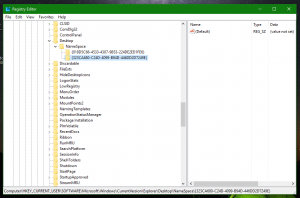Змініть роздільну здатність дисплея в Windows 10 Creators Update
Починаючи з Windows 10 build 15002, операційна система отримала нову сторінку відображення в програмі «Налаштування». Він поставляється з оновленим інтерфейсом користувача, який змінює розташування елементів керування та функцій. Ось як змінити роздільну здатність дисплея в Windows 10 Creators Update.
У Windows 10 Creators Update Microsoft знову переробила сторінку Display у порівнянні з попередніми випусками Windows 10. Нова сторінка стала більш зручною. Усі його функції розміщені на одній сторінці, включаючи параметр роздільної здатності дисплея, розмір і масштабування тексту, а також налаштування для кількох дисплеїв.
Ось як виглядає сторінка відображення в Windows 10 Anniversary Update (версія 1607):
У Windows 10 Creators Update це виглядає так:
До Змініть роздільну здатність дисплея в Windows 10 Creators Update, вам потрібно зробити наступне.
-
Відкрийте Налаштування.
- Перейдіть до «Система» - «Дисплей».
- Там перейдіть до розкривного списку «Роздільна здатність» праворуч. Він розташований у розділі «Масштаб і компонування».
- Виберіть необхідну роздільну здатність дисплея, і все готово.
Існує альтернативний спосіб безпосереднього відкриття параметрів відображення. Клацніть правою кнопкою миші пусте місце на робочому столі та виберіть «Параметри відображення» в контекстному меню:
Відразу відкриється необхідна сторінка налаштувань.
Нарешті, ви можете відкрити дисплей за допомогою такої команди:
ms-налаштування: дисплей
Відкривайте різні сторінки налаштувань безпосередньо в Windows 10 Anniversary Update
За словами Microsoft, ці нові параметри налаштувань дисплея були додані на основі відгуків користувачів про найбільш часто використовувані налаштування. Тепер користувачеві потрібно виконувати менше кліків, щоб отримати доступ до часто використовуваних параметрів. Як ви можете бачити на знімках екрана в цій статті, оновлена сторінка дисплея вносить різні зміни, щоб зробити інтерфейс користувача більш зрозумілим і дружнім. Тепер ви можете змінити роздільну здатність дисплея безпосередньо з головної сторінки.
Це воно.